
Como transferir fotos do iPhone para o computador: 6 maneiras fáceis

O iPhone tornou-se um símbolo de fotografia de alta qualidade, e é inegável que as fotos que ele captura são difíceis de superar. No entanto, quando se trata de transferir fotos do iPhone para dispositivos que não sejam iOS , as coisas podem ficar complicadas. Devido à combinação única de hardware e software, os usuários frequentemente enfrentam desafios ao transferir fotos de seus iPhones. Um problema comum é a necessidade de softwares de terceiros para facilitar a transferência, tornando o processo mais difícil do que o esperado.
Escolher a ferramenta certa é crucial para garantir uma transferência tranquila. Neste artigo, vamos explorar seis métodos diferentes para transferir fotos do seu iPhone, cada um oferecendo uma solução para levar suas fotos para outros dispositivos. Vamos lá!
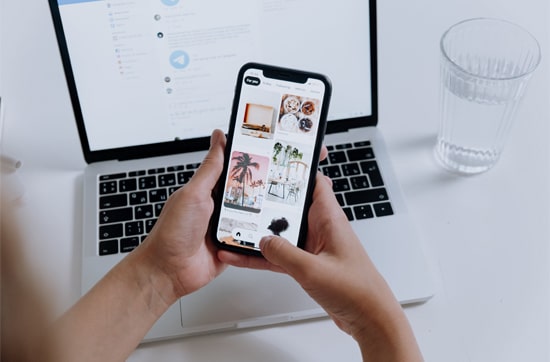
Se você busca a maneira mais simples de transferir fotos do seu iPhone, Coolmuster iOS Assistant é a melhor opção. Com essa ferramenta, você pode mover todas as suas fotos rapidamente ou selecionar apenas algumas em poucos minutos. Diferentemente do iCloud, ele não precisa de conexão com a internet, não está limitado pelo limite de armazenamento de 5 GB e, o melhor de tudo, não depende do iTunes, tornando a transferência e o gerenciamento de arquivos muito fáceis.
O que o Assistente iOS faz por você?
Como faço para transferir fotos do meu iPhone usando o Assistente iOS ? Siga os passos abaixo:
01 Após instalar iOS Assistant no seu computador, execute-o e conecte seu iPhone ao computador usando um cabo USB. O software detectará seu dispositivo automaticamente. Se uma janela aparecer no seu telefone, toque em "Confiar" no seu dispositivo e clique na opção "Continuar" neste programa para prosseguir. Assim que seu dispositivo for detectado, você verá a interface inicial abaixo.

02 Para transferir fotos do iPhone seletivamente, clique em "Fotos" no painel esquerdo, visualize e selecione as fotos que deseja transferir e pressione o botão "Exportar" no menu superior para iniciar o processo de transferência.

Para recuperar todas as fotos do iPhone, após uma conexão bem-sucedida, clique na opção "Super Toolkit" na parte superior e toque em "Backup e Restauração do iTunes". Em seguida, toque em "Backup" > selecione seu dispositivo no menu suspenso > escolha um local para salvar as fotos > clique em "OK".

Guia em vídeo:
O iCloud oferece uma maneira sem fio de sincronizar e acessar fotos. Contanto que o iCloud Fotos esteja ativado no seu iPhone, as fotos serão carregadas automaticamente para o iCloud e poderão ser baixadas no Windows ou Mac . No entanto, o armazenamento do iCloud oferece apenas 5 GB de espaço gratuito; você precisará adquirir mais espaço se for insuficiente. ( Como liberar espaço no iCloud ?)
Como faço para recuperar fotos do meu iPhone pelo iCloud? Veja os passos a seguir:
Passo 1. No seu iPhone, acesse "Ajustes" > "ID Apple" > "iCloud" > "Fotos" e ative "Fotos do iCloud".

Passo 2. Acesse iCloud.com no navegador do seu computador. Faça login com seu ID Apple e certifique-se de que ele corresponda à conta do iCloud no seu iPhone.
Passo 3. Clique em "Fotos" e selecione as fotos que deseja baixar. Você pode manter pressionada a tecla "Ctrl" / "Command" para selecionar várias fotos.

Passo 4. Clique no botão "Download" no canto superior direito (ícone de nuvem) para baixar as fotos do iCloud para o seu computador .

Se você não quiser usar o armazenamento em nuvem e preferir não instalar software adicional, o aplicativo Fotos integrado ao seu computador pode importar fotos do iPhone diretamente. Veja como transferir fotos do iPhone usando o aplicativo Fotos do Windows :
Passo 1. No seu Windows 10/11, instale a versão mais recente do iTunes no seu computador e conecte o seu iPhone ao computador com um cabo USB.
Passo 2. Se o aplicativo Fotos não abrir automaticamente, abra-o pelo menu "Iniciar" no canto inferior esquerdo. Em seguida, confie no seu PC a partir do seu iPhone.
Passo 3. No aplicativo Fotos, toque em "Importar" no canto superior direito > selecione "De um dispositivo USB" > escolha as fotos desejadas quando a busca for concluída e elas forem exibidas na tela > clique em "Importar" > selecione mais fotos para transferir > pressione a opção "Continuar" > selecione um local de armazenamento para salvar as fotos.

Passo 4. Depois de concluído, você encontrará as fotos importadas na pasta "Imagens" do seu computador.
Usuários Windows também podem acessar e recuperar fotos do iPhone diretamente pelo Explorador de Arquivos, sem a necessidade de software adicional, mas só podem copiar os arquivos manualmente.
Veja como transferir fotos do iPhone usando o Explorador de Arquivos:
Passo 1. Conecte seu iPhone ao computador Windows usando um cabo USB e toque em "Confiar neste computador".
Passo 2. Abra o "Explorador de Arquivos" e localize o dispositivo "Apple iPhone".
Passo 3. Acesse a pasta "Armazenamento interno" > "DCIM" e localize os arquivos de fotos.
Passo 4. Copie e cole as fotos na pasta desejada em seu computador.

Quer exportar fotos para um disco rígido externo? Veja este artigo que mostra como.
Como transferir fotos do iPhone para um disco rígido externo de 7 maneiras diferentesPasso 1. Conecte seu iPhone ao seu Mac usando um cabo USB e desbloqueie o dispositivo.
Passo 2. Abra o aplicativo Fotos no seu Mac e seu iPhone deverá estar selecionado em "Dispositivos" na janela à esquerda. Caso contrário, clique manualmente no nome do seu iPhone.
Passo 3. Clique nas fotos que deseja importar do seu iPhone e toque no botão "Importar X Selecionadas" ou "Importar Todos os Novos Itens" para transferir as fotos do seu iPhone para o seu Mac . ( As fotos não estão sendo importadas do iPhone para o Mac ?)

O AirDrop permite compartilhar arquivos com outro dispositivo Apple próximo através de uma rede Wi-Fi. Portanto, se você possui um computador Mac com macOS X Yosemite ou versões posteriores, pode transferir fotos do iPhone facilmente via AirDrop. ( O AirDrop não está funcionando ?)
Veja como transferir fotos do seu iPhone via AirDrop:
Passo 1. Ative as funcionalidades AirDrop, Wi-Fi e Bluetooth em ambos os dispositivos.
No seu iPhone: Deslize para cima (ou para baixo em algumas versões iOS ) para ativar a Central de Controle e toque no ícone "AirDrop" na Central de Controle para ativá-lo. Você também pode ativar o "Wi-Fi" e o "Bluetooth" por aqui.

No seu Mac : Clique no aplicativo "Finder" no Dock, toque no ícone "AirDrop" no canto superior esquerdo e defina "Permitir que eu seja descoberto por: Todos" ou "Somente contatos".

Passo 2. No seu iPhone, abra o aplicativo "Fotos", selecione as fotos que deseja transferir e toque no ícone "Compartilhar".
Passo 3. Selecione "AirDrop" na janela pop-up e toque no nome do seu computador para iniciar a transferência de fotos para o seu Mac . Quando terminar, uma notificação de envio aparecerá abaixo do nome do computador.

Essas são seis maneiras diferentes de transferir fotos do iPhone. No geral, Coolmuster iOS Assistant é o método mais simples e eficiente. É altamente seguro e fácil de usar para exportar fotos para um computador sem perder a qualidade dos dados. Recomendo fortemente que você experimente.
Espero que você consiga transferir as fotos do seu iPhone com sucesso. Se precisar de ajuda, deixe um comentário abaixo.
Artigos relacionados:
Não consegue transferir fotos do iPhone para o PC? [Motivos e soluções]
Como transferir vídeos do iPhone para o computador? Este método pode ajudar!
Como transferir fotos de um dispositivo USB para um iPhone com ou sem computador?
[Resolvido] Como recuperar fotos de um celular Android bloqueado sem problemas?





